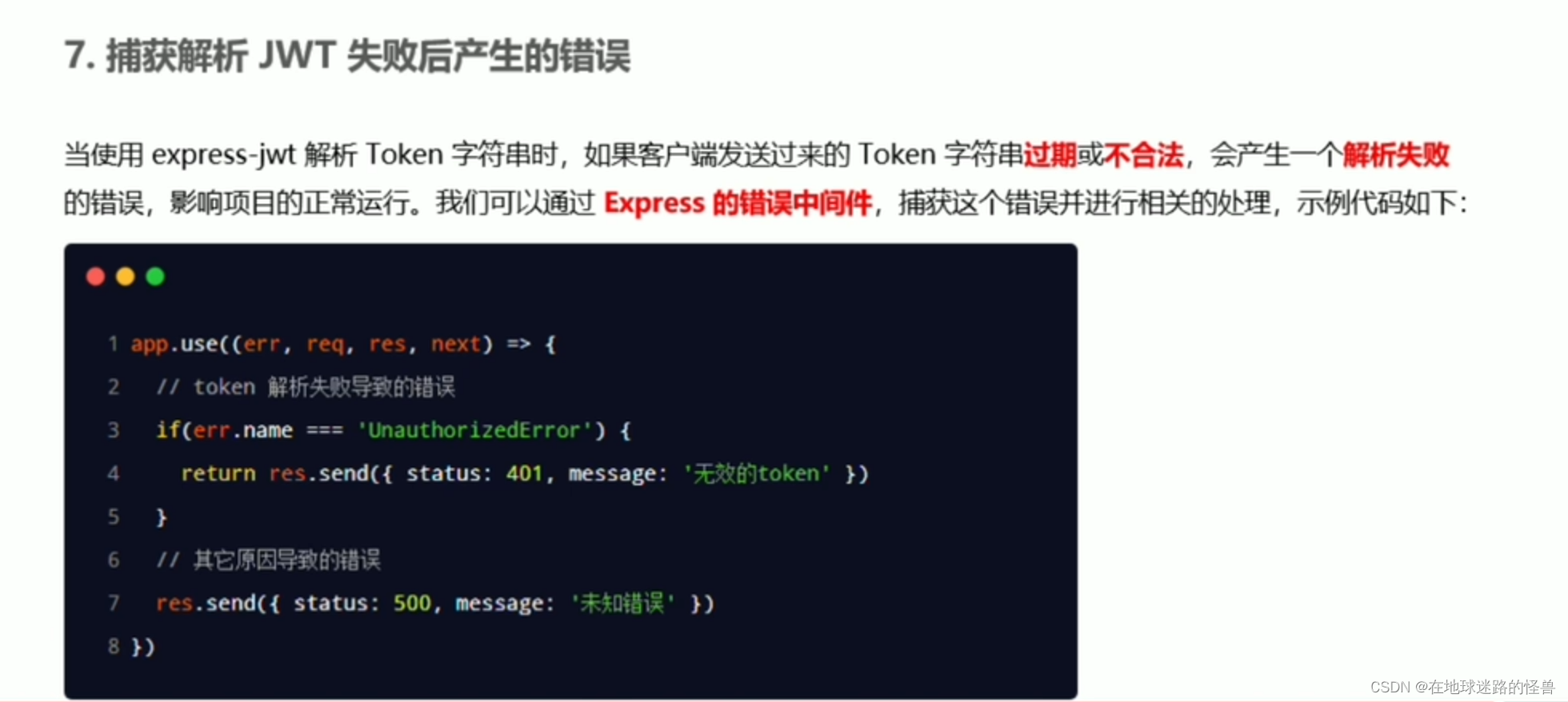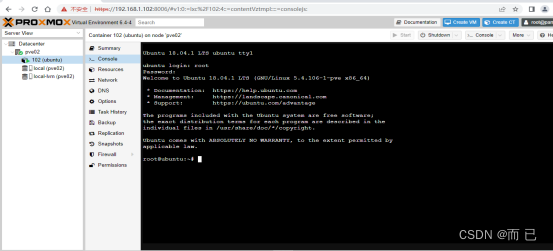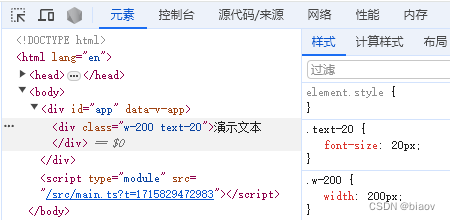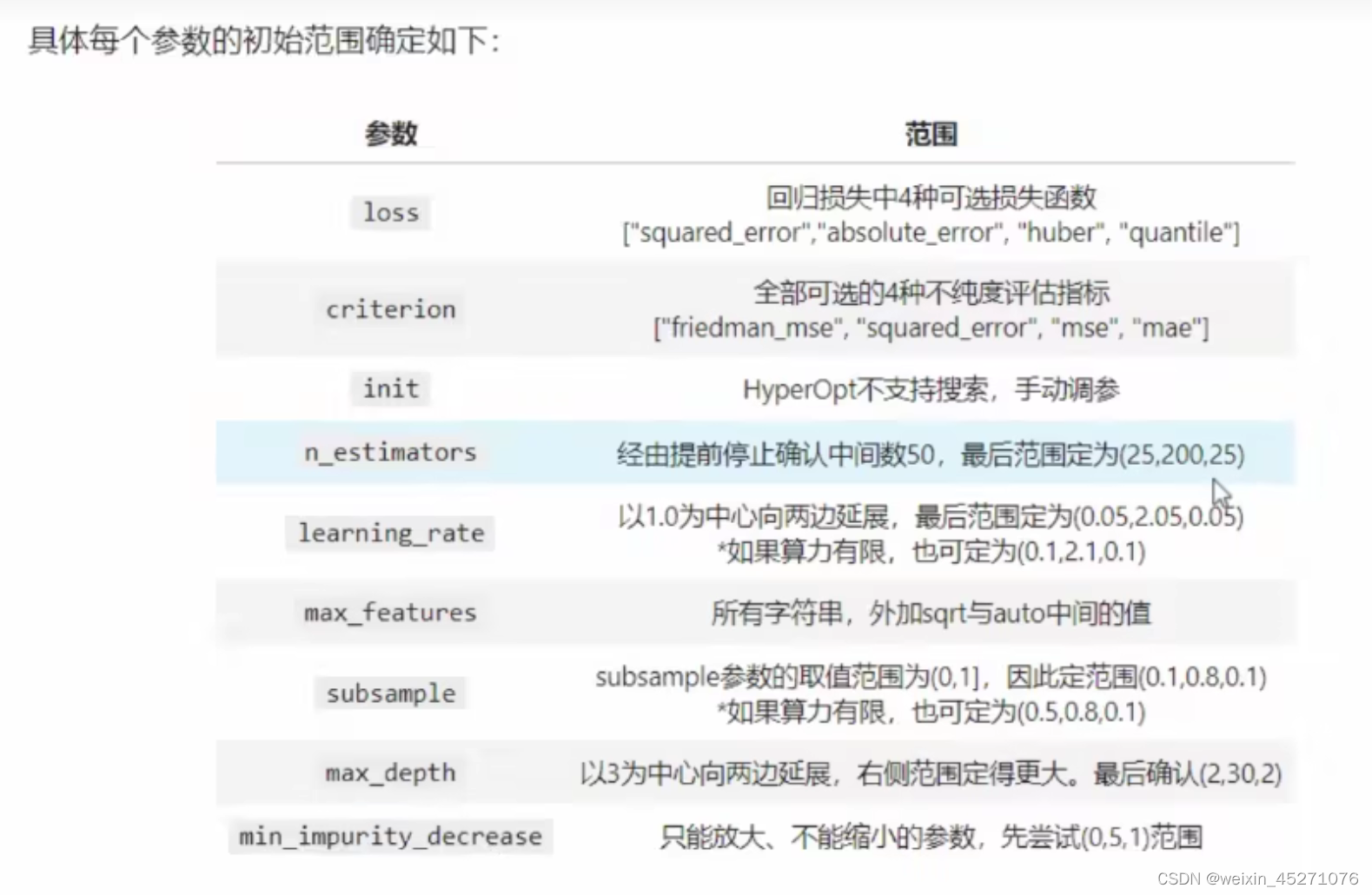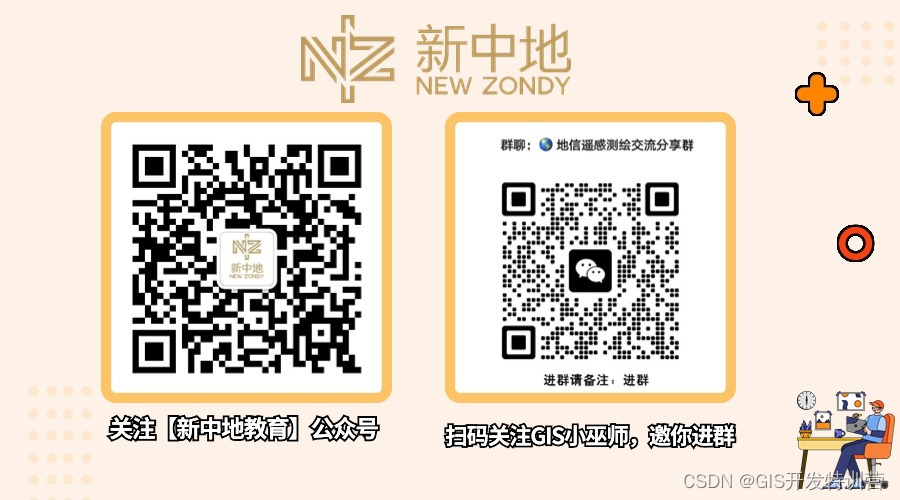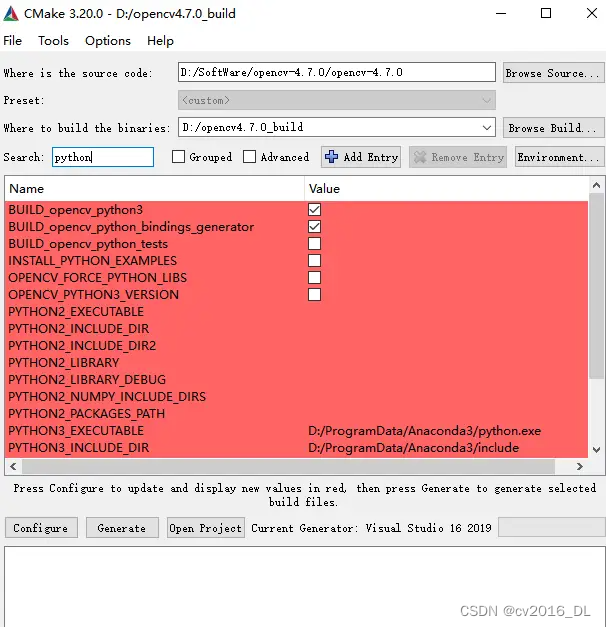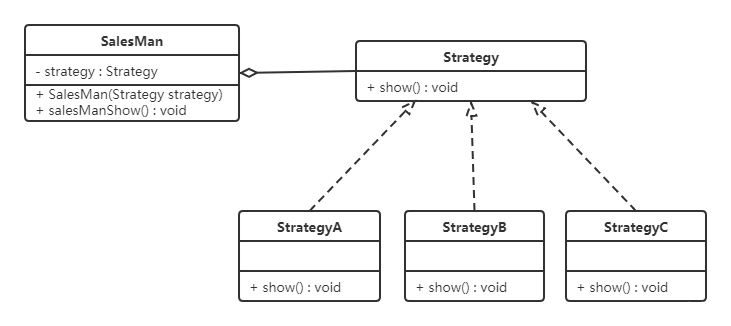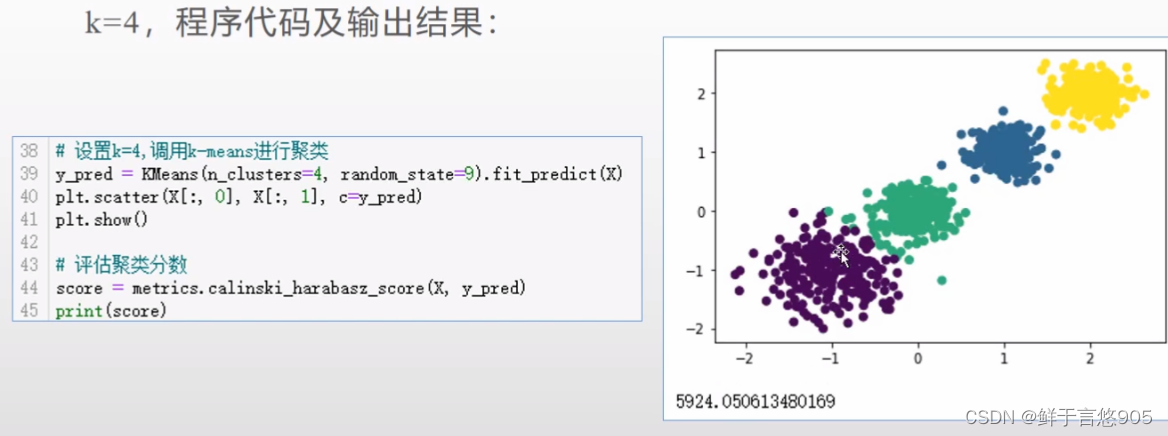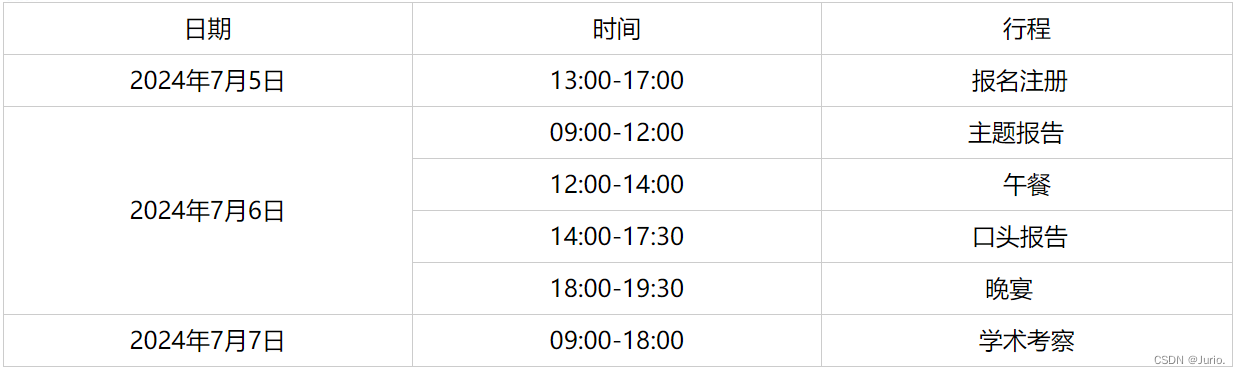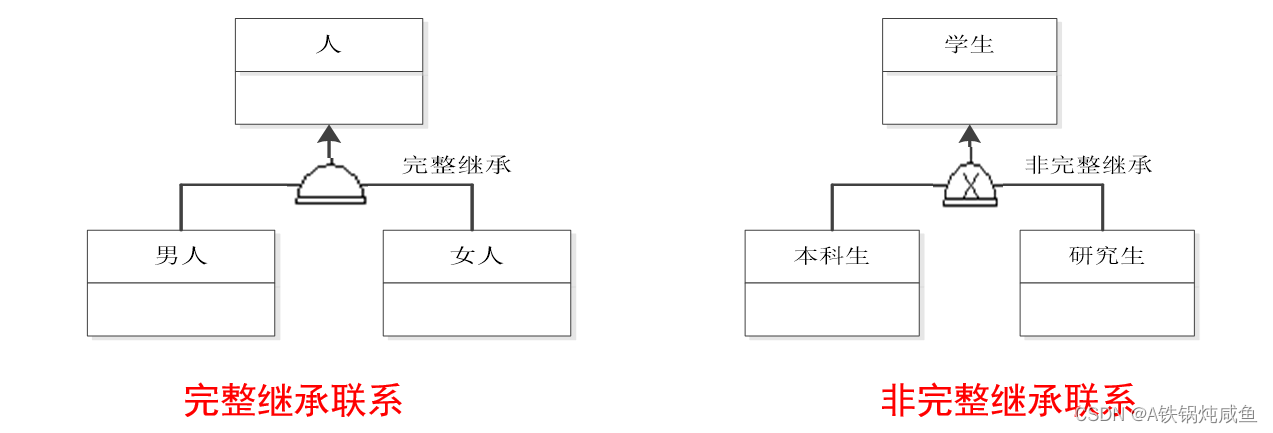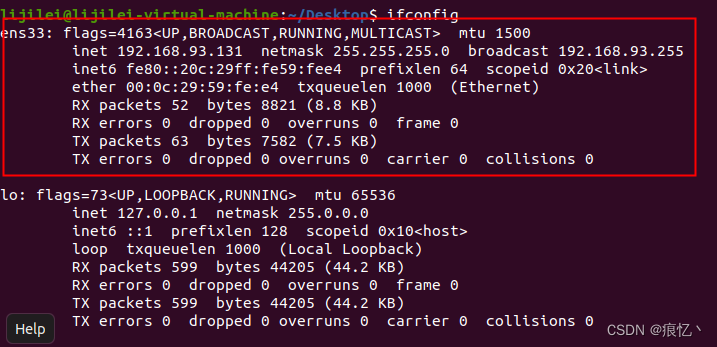CSS学习笔记之中级教程(一)
6、CSS 布局 - display: inline-block
-
与
display: inline相比,主要区别在于display: inline-block允许在元素上设置宽度和高度。 -
同样,如果设置了
display: inline-block,将保留上下外边距/内边距,而display: inline则不会。 -
与
display: block相比,主要区别在于display:inline-block在元素之后不添加换行符,因此该元素可以位于其他元素旁边。
<!DOCTYPE html>
<html lang="en">
<head>
<meta charset="UTF-8">
<meta http-equiv="X-UA-Compatible" content="IE=edge">
<meta name="viewport" content="width=device-width, initial-scale=1.0">
<title>Document</title>
<link rel="stylesheet" href="css/baseStyle.css">
</head>
<style>
span.inline{
display: inline;
width: 100px;
height: 100px;
background-color: yellow;
padding: 10px;
}
span.inline-block{
display: inline-block;
width: 100px;
height: 100px;
background-color: yellow;
padding: 10px;
overflow: auto;
}
span.block{
display: block;
width: 100px;
height: 100px;
background-color: yellow;
padding: 10px;
overflow: auto;
}
</style>
<body>
<p>内容内容<span class="inline">inline:行内元素,设置的有边距 但是该性质下不起效</span></p>
<br>
<p>内容内容<span class="inline-block">inline-block:行内块元素,设置的有边距 该性质下起效,且末尾不会添加换行符</span></p>
<br>
<p>内容内容<span class="block">block:块元素,设置的有边距 该性质下起效,元素为另起一行展示,且单独占一行</span>哈哈哈哈</p>
</body>
</html>
运行效果:

示例2:
使用 display: inline-block;
<!DOCTYPE html>
<html lang="en">
<head>
<meta charset="UTF-8">
<meta http-equiv="X-UA-Compatible" content="IE=edge">
<meta name="viewport" content="width=device-width, initial-scale=1.0">
<title>Document</title>
<link rel="stylesheet" href="css/baseStyle.css">
<style>
ul {
background-color: yellow;
}
li {
display: inline-block;
padding: 10px 15px;
}
a {
text-decoration: none;
padding: 10px 15px;
}
/* 鼠标选中效果 */
a:hover {
background-color: cadetblue;
color: white;
}
</style>
</head>
<body>
<ul>
<li><a href="html_jump_page.html">首页</a></li>
<li><a href="html_jump_page.html">关于我们</a></li>
<li><a href="html_jump_page.html">控制台</a></li>
<li><a href="html_jump_page.html">我的</a></li>
</ul>
</body>
</html>
运行效果:

不使用:
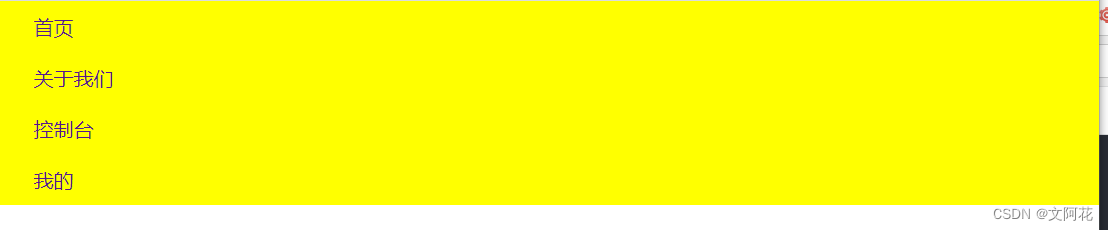
display: inline-block;效果类似于float:left但是display: inline-block;子元素间会产生间距
7、CSS 布局 - 水平和垂直对齐
7.1 居中对齐元素:margin: auto;
<!DOCTYPE html>
<html lang="en">
<head>
<meta charset="UTF-8">
<meta http-equiv="X-UA-Compatible" content="IE=edge">
<meta name="viewport" content="width=device-width, initial-scale=1.0">
<title>Document</title>
<link rel="stylesheet" href="css/baseStyle.css">
<style>
div.center {
/* 水平居中 */
margin: auto;
border: 1px solid #777;
width: 200px;
}
</style>
</head>
<body>
<div class="center">你好,中国</div>
</body>
</html>
运行效果:

7.2 居中对齐文本: text-align: center;
<!DOCTYPE html>
<html lang="en">
<head>
<meta charset="UTF-8">
<meta http-equiv="X-UA-Compatible" content="IE=edge">
<meta name="viewport" content="width=device-width, initial-scale=1.0">
<title>Document</title>
<link rel="stylesheet" href="css/baseStyle.css">
<style>
div.center {
border: 1px solid #777;
text-align: center;
}
</style>
</head>
<body>
<div class="center">你好,中国</div>
</body>
</html>
运行效果:

7.3 居中对齐图像
- 使图像居中,请将左右外边距设置为
auto,并使其成为一个块元素.
<!DOCTYPE html>
<html lang="en">
<head>
<meta charset="UTF-8">
<meta http-equiv="X-UA-Compatible" content="IE=edge">
<meta name="viewport" content="width=device-width, initial-scale=1.0">
<title>Document</title>
<link rel="stylesheet" href="css/baseStyle.css">
<style>
img.center {
display: block;
margin-left: auto;
margin-right: auto;
}
</style>
</head>
<body>
<img class="center" src="imgs/icon_mess_sellorder.png" alt="pic">
</body>
</html>
运行效果:
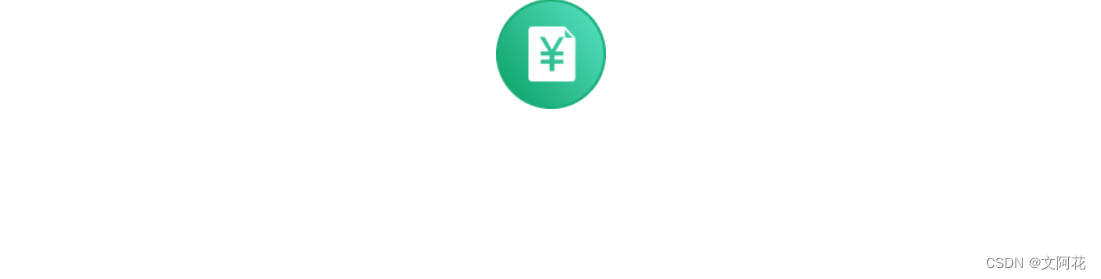
7.4 左和右对齐
position
<!DOCTYPE html>
<html lang="en">
<head>
<meta charset="UTF-8">
<meta http-equiv="X-UA-Compatible" content="IE=edge">
<meta name="viewport" content="width=device-width, initial-scale=1.0">
<title>Document</title>
<link rel="stylesheet" href="css/baseStyle.css">
<style>
div.right {
position: absolute;
right: 0px;
border: 1px solid #73AD21;
padding: 15px 10px;
}
</style>
</head>
<body>
<h1>使用position:absolute来使元素右对齐</h1>
<div class="right">
内容内容内容内容内容内容
</div>
</body>
</html>
运行效果:

float
<!DOCTYPE html>
<html lang="en">
<head>
<meta charset="UTF-8">
<meta http-equiv="X-UA-Compatible" content="IE=edge">
<meta name="viewport" content="width=device-width, initial-scale=1.0">
<title>Document</title>
<link rel="stylesheet" href="css/baseStyle.css">
<style>
div.right {
position: absolute;
right: 0px;
border: 1px solid #73AD21;
padding: 15px 10px;
}
div.floatright{
float: right;
border: 1px solid #73AD21;
padding: 15px 10px;
margin-right: 20px;
}
</style>
</head>
<body>
<h1>使用float: right来使元素右对齐</h1>
<div class="floatright">
内容内容内容内容内容内容
</div>
</body>
</html>
7.5 垂直对齐
7.5.1 padding
<!DOCTYPE html>
<html lang="en">
<head>
<meta charset="UTF-8">
<meta http-equiv="X-UA-Compatible" content="IE=edge">
<meta name="viewport" content="width=device-width, initial-scale=1.0">
<title>Document</title>
<link rel="stylesheet" href="css/baseStyle.css">
<style>
div.center_padding{
padding: 70px 0;
border: 2px solid #777;
text-align: center;
}
</style>
</head>
<body>
<div class="center_padding">
内容内容内容内容内容内容
</div>
</body>
</html>
7.5.2 line-height
另一个技巧是使用其值等于 height 属性值的 line-height 属性:
<!DOCTYPE html>
<html lang="en">
<head>
<meta charset="UTF-8">
<meta http-equiv="X-UA-Compatible" content="IE=edge">
<meta name="viewport" content="width=device-width, initial-scale=1.0">
<title>Document</title>
<link rel="stylesheet" href="css/baseStyle.css">
<style>
div.center2{
line-height: 100px;
height: 100px;
border: 2px solid #777;
text-align: center;
}
</style>
</head>
<body>
<div class="center2">
内容内容内容内容内容内容
</div>
</body>
</html>
多行内容时候使用:
div.center2{
line-height: 1.5;
border: 2px solid #777;
text-align: center;
display:inline-block;
}
7.5.3 position 和 transform
.center {
height: 200px;
position: relative;
border: 3px solid green;
}
.center p {
margin: 0;
position: absolute;
top: 50%;
left: 50%;
transform: translate(-50%, -50%);
}
7.5.4 Flexbox
.center {
display: flex;
justify-content: center;
align-items: center;
height: 200px;
border: 3px solid green;
}
8、CSS 组合器
-
组合器是解释选择器之间关系的某种机制。
-
CSS选择器可以包含多个简单选择器。在简单选择器之间,我们可以包含一个组合器。
CSS 中有四种不同的组合器:
- 后代选择器 (空格)
- 子选择器 (>)
- 相邻兄弟选择器 (+)
- 通用兄弟选择器 (~)
8.1 后代选择器
后代选择器匹配属于指定元素后代的所有元素。
下面的例子选择 <div> 元素内的所有 <p> 元素:
div p {
background-color: yellow;
}
<!DOCTYPE html>
<!DOCTYPE html>
<html lang="en">
<head>
<meta charset="UTF-8">
<meta http-equiv="X-UA-Compatible" content="IE=edge">
<meta name="viewport" content="width=device-width, initial-scale=1.0">
<title>Document</title>
<link rel="stylesheet" href="css/baseStyle.css">
<style>
div p {
background-color: yellow;
}
</style>
</head>
<body>
<p>内容1</p>
<div>
<p>内容2</p>
<section><p>哈哈哈</p></section>
</div>
<p>内容3</p>
<p>内容4</p>
<p>内容4</p>
</body>
</html>
运行效果:
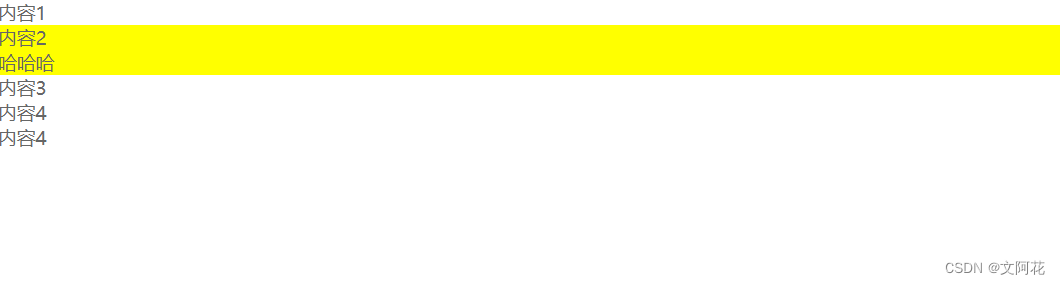
8.2 子选择器
- 子选择器匹配属于指定元素子元素的所有元素。
下面的例子选择属于 <div> 元素子元素的所有 <p>(直系p元素) 元素:
选择其父元素是 <div> 元素的所有 <p> 元素。
div > p {
background-color: yellow;
}
<!DOCTYPE html>
<html lang="en">
<head>
<meta charset="UTF-8">
<meta http-equiv="X-UA-Compatible" content="IE=edge">
<meta name="viewport" content="width=device-width, initial-scale=1.0">
<title>Document</title>
<link rel="stylesheet" href="css/baseStyle.css">
<style>
div > p {
background-color: yellow;
}
</style>
</head>
<body>
<p>内容1</p>
<div>
<p>内容2</p>
<section><p>内容3</p></section>
</div>
</body>
</html>
运行效果:

8.3 相邻兄弟选择器
-
相邻兄弟选择器匹配所有作为指定元素的相邻同级的元素。
-
兄弟(同级)元素必须具有相同的父元素,“相邻”的意思是“紧随其后”。
下面的例子选择紧随 <div> 元素之后的所有 <p> 元素:
div + p {
background-color: yellow;
}
<!DOCTYPE html>
<html lang="en">
<head>
<meta charset="UTF-8">
<meta http-equiv="X-UA-Compatible" content="IE=edge">
<meta name="viewport" content="width=device-width, initial-scale=1.0">
<title>Document</title>
<link rel="stylesheet" href="css/baseStyle.css">
<style>
div+p {
background-color: yellow;
}
</style>
</head>
<body>
<p>内容1</p>
<div>
<p>内容2</p>
</div>
<p>内容3</p>
<p>内容4</p>
</body>
</html>
运行效果:
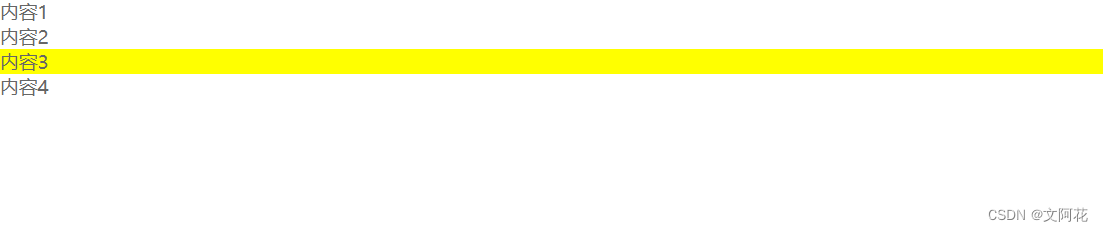
8.4 通用兄弟选择器
- 通用兄弟选择器匹配属于指定元素的同级元素的所有元素。
下面的例子选择属于 <div> 元素的同级元素的所有 <p> 元素:
div ~ p {
background-color: yellow;
}
<!DOCTYPE html>
<html lang="en">
<head>
<meta charset="UTF-8">
<meta http-equiv="X-UA-Compatible" content="IE=edge">
<meta name="viewport" content="width=device-width, initial-scale=1.0">
<title>Document</title>
<link rel="stylesheet" href="css/baseStyle.css">
<style>
div ~ p {
background-color: yellow;
}
</style>
</head>
<body>
<p>内容1</p>
<div>
<p>内容2</p>
</div>
<p>内容3</p>
<p>内容4</p>
<p>内容4</p>
</body>
</html>
运行效果:
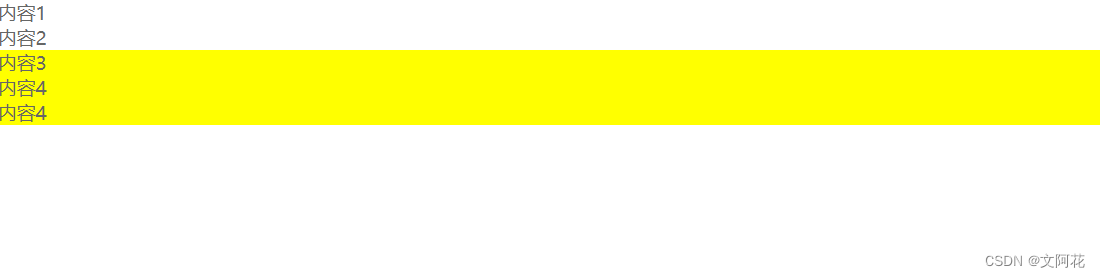
9、CSS 伪类
9.1 什么是伪类?
- 伪类用于定义元素的特殊状态。
例如,它可以用于:
- 设置鼠标悬停在元素上时的样式
- 为已访问和未访问链接设置不同的样式
- 设置元素获得焦点时的样式
9.2 伪类的语法
selector:pseudo-class {
property: value;
}
9.3 锚伪类
<!DOCTYPE html>
<html>
<head>
<style>
/* unvisited link */
a:link {
color: red;
}
/* visited link */
a:visited {
color: green;
}
/* mouse over link */
a:hover {
color: hotpink;
}
/* selected link */
a:active {
color: blue;
}
</style>
</head>
<body>
<h1>CSS 链接</h1>
<p><b><a href="/index.html" target="_blank">这是一个链接</a></b></p>
<p><b>注释:</b>在 CSS 定义中,a:hover 必须位于 a:link 和 a:visited 之后才能生效。</p>
<p><b>注释:</b>在 CSS 定义中,a:active 必须位于 a:hover 之后才能生效。</p>
</body>
</html>
注意:a:hover 必须在 CSS 定义中的 a:link 和 a:visited 之后,才能生效!a:active 必须在 CSS 定义中的 a:hover 之后才能生效!伪类名称对大小写不敏感。
9.4 伪类和 CSS 类
伪类可以与 CSS 类结合使用:
当您将鼠标悬停在例子中的链接上时,它会改变颜色:
a.highlight:hover {
color: #ff0000;
}
在
<!DOCTYPE html>
<html lang="en">
<head>
<meta charset="UTF-8">
<meta http-equiv="X-UA-Compatible" content="IE=edge">
<meta name="viewport" content="width=device-width, initial-scale=1.0">
<title>Document</title>
<link rel="stylesheet" href="css/baseStyle.css">
<style>
div:hover {
background-color: yellow;
}
</style>
</head>
<body>
<p>将鼠标移到下面的div元素上面来改变其背景色</p>
<div>
把鼠标移到我上面
</div>
</body>
</html>
在 <div> 元素上使用 :hover 伪类来展示提示的实例:
<!DOCTYPE html>
<html lang="en">
<head>
<meta charset="UTF-8">
<meta http-equiv="X-UA-Compatible" content="IE=edge">
<meta name="viewport" content="width=device-width, initial-scale=1.0">
<title>Document</title>
<link rel="stylesheet" href="css/baseStyle.css">
<style>
p {
/* 默认隐藏 */
display: none;
background-color: yellow;
padding: 20px;
}
div:hover p {
display: block;
}
</style>
</head>
<body>
<div>
把鼠标移到我上面
<p>哈哈哈 提示内容</p>
</div>
</body>
</html>
运行效果:
默认不展示p元素,将鼠标放在div上之后p元素展示
9.5 CSS - :first-child 伪类
-
:first-child伪类与指定的元素匹配:该元素是另一个元素的第一个子元素。 -
匹配首个
<p>元素
(1)在下面的例子中,选择器匹配作为任何元素的第一个子元素的任何 <p>元素:
<!DOCTYPE html>
<html lang="en">
<head>
<meta charset="UTF-8">
<meta http-equiv="X-UA-Compatible" content="IE=edge">
<meta name="viewport" content="width=device-width, initial-scale=1.0">
<title>Document</title>
<link rel="stylesheet" href="css/baseStyle.css">
<style>
p:first-child {
background-color: yellow;
}
</style>
</head>
<body>
<p>内容1</p>
<p>内容2</p>
</body>
</html>
运行效果:

(2)匹配所有 <p> 元素中的首个 <i> 元素示例:
<!DOCTYPE html>
<html lang="en">
<head>
<meta charset="UTF-8">
<meta http-equiv="X-UA-Compatible" content="IE=edge">
<meta name="viewport" content="width=device-width, initial-scale=1.0">
<title>Document</title>
<link rel="stylesheet" href="css/baseStyle.css">
<style>
p i:first-child {
background-color: yellow;
}
</style>
</head>
<body>
<p>内容1</p>
<p>内容2
<i>第一个i</i>
<i>第二个i</i>
</p>
</body>
</html>
运行效果:
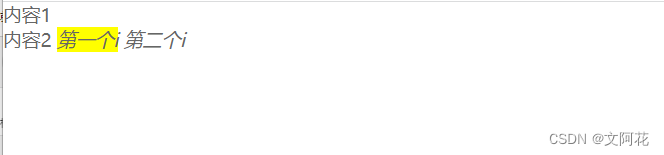
(3) 匹配所有首个 <p> 元素中的所有 <i> 元素示例:
<!DOCTYPE html>
<html lang="en">
<head>
<meta charset="UTF-8">
<meta http-equiv="X-UA-Compatible" content="IE=edge">
<meta name="viewport" content="width=device-width, initial-scale=1.0">
<title>Document</title>
<link rel="stylesheet" href="css/baseStyle.css">
<style>
p:first-child i{
background-color: yellow;
}
</style>
</head>
<body>
<p>
我很<i>强壮</i>
</p>
<p>内容2
<i>第一个i</i>
<i>第二个i</i>
</p>
</body>
</html>
运行效果:

9.6 CSS - :lang 伪类
:lang伪类允许您为不同的语言定义特殊的规则。
在下面的例子中,:lang 为属性为 lang="en" 的 <q> 元素定义引号:
<html>
<head>
<style>
q:lang(en) {
quotes: "~" "~";
}
</style>
</head>
<body>
<p>Some text <q lang="no">A quote in a paragraph</q> Some text.</p>
</body>
</html>
运行效果:
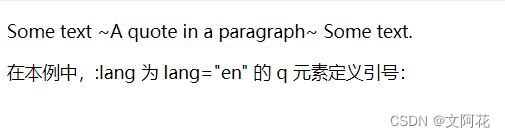
9.7 所有 CSS 伪类+所有 CSS 伪元素
CSS 伪类
10、CSS 伪元素
10.1 什么是伪元素?
CSS伪元素用于设置元素指定部分的样式。
例如,它可用于:
- 设置元素的首字母、首行的样式
- 在元素的内容之前或之后插入内容
10.2 伪元素的语法
selector::pseudo-element {
property: value;
}
10.3 ::first-line 伪元素
- 伪元素用于向文本的首行添加特殊样式。
- 注意:
::first-line伪元素只能应用于块级元素。
以下属性适用于 ::first-line 伪元素:
- 字体属性
- 颜色属性
- 背景属性
word-spacingletter-spacingtext-decorationvertical-aligntext-transformline-heightclear
<!DOCTYPE html>
<html lang="en">
<head>
<meta charset="UTF-8">
<meta http-equiv="X-UA-Compatible" content="IE=edge">
<meta name="viewport" content="width=device-width, initial-scale=1.0">
<title>Document</title>
<link rel="stylesheet" href="css/baseStyle.css">
<style>
p::first-line{
background-color: yellow;
}
</style>
</head>
<body>
<p>
您可以使用 ::first-line 伪元素将特殊效果添加到文本的第一行。一些更多的文字。越来越多,越来越多,越来越多,越来越多,越来越多,越来越多,越来越多,越来越多,越来越多,越来越多。
</p>
</body>
</html>
运行效果:

10.4 ::first-letter 伪元素
- 伪元素用于向文本的首字母添加特殊样式。
- 注意:::first-letter 伪元素只适用于块级元素。
下面的属性适用于 ::first-letter 伪元素:
- 字体属性
- 颜色属性
- 背景属性
- 外边距属性
- 内边距属性
- 边框属性
text-decorationvertical-align(仅当 “float” 为 “none”)text-transformline-heightfloatclear
<!DOCTYPE html>
<html lang="en">
<head>
<meta charset="UTF-8">
<meta http-equiv="X-UA-Compatible" content="IE=edge">
<meta name="viewport" content="width=device-width, initial-scale=1.0">
<title>Document</title>
<link rel="stylesheet" href="css/baseStyle.css">
<style>
p::first-letter{
background-color: yellow;
}
</style>
</head>
<body>
<p>
您可以使用 ::first-line 伪元素将特殊效果添加到文本的第一行。一些更多的文字。越来越多,越来越多,越来越多,越来越多,越来越多,越来越多,越来越多,越来越多,越来越多,越来越多。
</p>
</body>
</html>
运行效果:

10.5 伪元素和 CSS 类
p.intro::first-letter{
background-color: yellow;
}
<!DOCTYPE html>
<html lang="en">
<head>
<meta charset="UTF-8">
<meta http-equiv="X-UA-Compatible" content="IE=edge">
<meta name="viewport" content="width=device-width, initial-scale=1.0">
<title>Document</title>
<link rel="stylesheet" href="css/baseStyle.css">
<style>
p.intro::first-letter{
background-color: yellow;
}
</style>
</head>
<body>
<p class="intro">这是一个标题</p>
<p>这是内容</p>
</body>
</html>
运行效果:

10.6 多个伪元素
<!DOCTYPE html>
<html lang="en">
<head>
<meta charset="UTF-8">
<meta http-equiv="X-UA-Compatible" content="IE=edge">
<meta name="viewport" content="width=device-width, initial-scale=1.0">
<title>Document</title>
<link rel="stylesheet" href="css/baseStyle.css">
<style>
p::first-line{
color: blue;
}
p::first-letter{
background-color: yellow;
}
</style>
</head>
<body>
<p >您可以结合 ::first-letter 和 ::first-line 伪元素来为文本的首字母和首行添加特殊效果!</p>
</body>
</html>
运行效果:

10.7 ::before 伪元素
- 伪元素可用于在元素内容之前插入一些内容。
p::before{
content: url(imgs/icon_mess_sellorder.png);
}
<!DOCTYPE html>
<html lang="en">
<head>
<meta charset="UTF-8">
<meta http-equiv="X-UA-Compatible" content="IE=edge">
<meta name="viewport" content="width=device-width, initial-scale=1.0">
<title>Document</title>
<link rel="stylesheet" href="css/baseStyle.css">
<style>
p::before{
content: url(imgs/icon_mess_sellorder.png);
}
</style>
</head>
<body>
<p >::before 伪元素在一个元素的内容之前插入内容。</p>
</body>
</html>
运行效果:
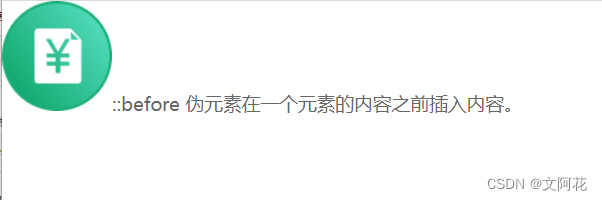
10.8 ::after 伪元素
- 伪元素可用于在元素内容之后插入一些内容。
p::after{
content: url(imgs/icon_mess_sellorder.png);
}
<!DOCTYPE html>
<html lang="en">
<head>
<meta charset="UTF-8">
<meta http-equiv="X-UA-Compatible" content="IE=edge">
<meta name="viewport" content="width=device-width, initial-scale=1.0">
<title>Document</title>
<link rel="stylesheet" href="css/baseStyle.css">
<style>
p::after{
content: url(imgs/icon_mess_sellorder.png);
}
</style>
</head>
<body>
<p >::before 伪元素在一个元素的内容之前插入内容。</p>
</body>
</html>
运行效果:
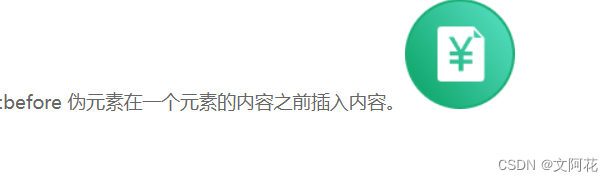
10.9 ::selection 伪元素
- 伪元素匹配用户选择的元素部分。
以下 CSS 属性可以应用于 ::selection:
colorbackgroundcursoroutline
<!DOCTYPE html>
<html>
<head>
<style>
::-moz-selection { /* 针对 Firefox 的代码 */
color: red;
background: yellow;
}
::selection {
color: red;
background: yellow;
}
</style>
</head>
<body>
<h1>请选择本页中的文本:</h1>
<p>这是一个段落。</p>
<div>这是 div 元素中的文本。</div>
<p><b>注释:</b>Firefox 支持可供替代的 ::-moz-selection 属性。</p>
</body>
</html>
运行效果:
鼠标选中前:
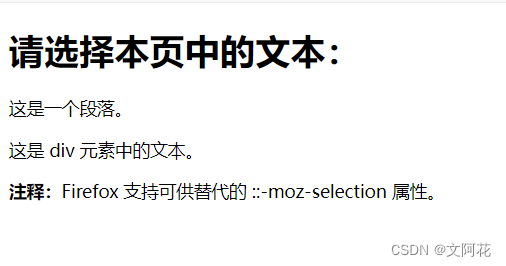
鼠标长按移动选中后:
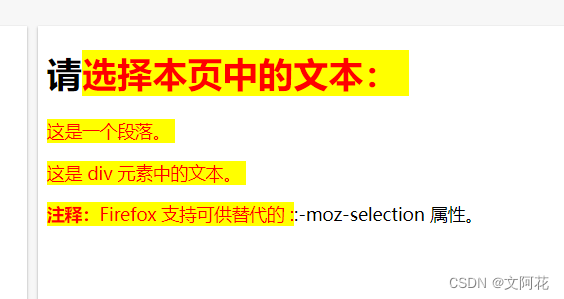
11、CSS 不透明度 / 透明度
opacity属性的取值范围为0.0-1.0。值越低,越透明
img {
opacity: 0.5;
}
div {
background: rgba(76, 175, 80, 0.3) /* 不透明度为 30% 的绿色背景 */
}
11.1 透明悬停效果
- 鼠标未悬停时候透明度为0。5,鼠标放置在元素上后透明度为1
img {
opacity: 0.5;
}
img:hover {
opacity: 1.0;
}
12、CSS 垂直导航栏
CSS 垂直导航栏
13、CSS 水平导航栏
CSS 水平导航栏